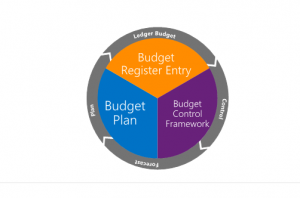Descrição geral de controlo orçamental
Isto artigo apresenta o recurso de controle de orçamento e fornece informações para ajudá-lo a configurar o controle de orçamento para otimizar o gerenciamento dos recursos financeiros da sua organização.
O controle de orçamento suporta o gerenciamento dos recursos financeiros de uma organização por meio do plano de contas, fluxos de trabalho, grupos de utilizadores, documentos e diários de origem, cálculo configurável de fundos disponíveis, ciclos de orçamento e limites. Quando os controlos estão em vigor, uma organização pode planear, medir, gerir e prever os recursos financeiros ao longo do ano fiscal.
Depois de os orçamentos serem aprovados no sistema, pode utilizar planos orçamentais para gerar entradas de registo de orçamento a fim de registar o orçamento de despesas de uma organização. Como alternativa, pode criar ou importar entradas de registo de orçamento de um programa de terceiros em vez de utilizar a funcionalidade de planeamento de orçamento.
As despesas podem ser registadas utilizando as contas principais e as dimensões financeiras. Pode configurar o controlo de despesas totais para atender às políticas e aos requisitos da organização para agrupar diversas combinações de dimensões financeiras e contas principais.
O gráfico a seguir mostra o local do controlo orçamental em fases de um ciclo orçamental típico.
Pode configurar o controlo orçamental de acordo com diversos fatores:
- Dimensões financeiras – Quais dimensões financeiras devem ser usadas para relatar orçamento e dados reais e quais dimensões financeiras são necessárias para controlar orçamentos? Há combinações específicas de dimensões ou contas principais que exijam uma atenção específica? Por exemplo, há um requisito para controlar o orçamento para valores reais por centro de custos e programa? As despesas de viagem exigem uma atenção especial?
- Tempo – Que período de tempo (período fiscal, período fiscal até a data, etc.) será utilizado para avaliar os fundos orçamentários disponíveis?
- Documentos de origem – Quais documentos de origem devem ser avaliados para controle orçamentário? O documento deve ser avaliado por linha ou por documento?
- Cálculo dos fundos disponíveis – Documentos como requisições de compra (pré-onerações) e ordens de compra (onerações) devem ser considerados no cálculo dos fundos disponíveis? Os documentos que têm um estado de rascunho devem ser considerados no cálculo?
- Permissão de substituição – Quem tem permissão para exceder o orçamento disponível?
O controlo orçamental está totalmente integrado na aplicação. Consequentemente, pode avaliar o orçamento disponível para compras planeadas e compras reais. Consultas de orçamento e relatórios estão disponíveis. Portanto, os utilizadores podem avaliar o orçamento por meio do ciclo de orçamento, e podem fazer quaisquer ajustes que são necessários, na forma de revisões orçamentais ou transferências. Um gestor de orçamento também pode exportar o orçamento e os valores reais para o Microsoft Excel para fazer análises e previsões mais precisas, conforme necessário.
Configurar controlo orçamental
Intervalo de tempo do ciclo orçamental
Após a configuração do orçamento básico, você pode definir o tempo, ou os períodos inicial e final, para o orçamento e o controle de orçamento na página Período de tempo do ciclo do orçamento. Os ciclos orçamentais geralmente correspondem aos calendários fiscais, mas podem medir anos fiscais.
As próximas etapas na configuração são concluídas em guias que são abertas na página Configuração do controle de orçamento.
Definir parâmetros
Com base nas dimensões financeiras ativadas para o orçamento, pode utilizar todas ou um subconjunto das dimensões financeiras para controlo orçamental.
Além disso, você pode especificar o intervalo de tempo padrão (por exemplo, Ano fiscal, Ano fiscal até a data , Período fiscal ouTrimestral ) que o controle de orçamento será executado durante o período de tempo do orçamento relacionado. Também pode especificar um gestor de orçamento predefinido e o limiar que será utilizado para notificar os utilizadores quando o limiar foi alcançado. Os valores nestes campos serão utilizados como os valores predefinidos em qualquer nova regra de controlo orçamental ou grupo orçamental que é criado. No entanto, os valores predefinidos podem ser alterados para grupos individuais ou regras.
As formas como os orçamentos são criados e registados no registo de orçamento ajudam a determinar o intervalo de tempo selecionado quando os fundos orçamentais disponíveis são avaliados. Se um valor anualizado para uma combinação de valores de dimensão for desenvolvido e utilizado, talvez faça sentido uma abordagem do ano fiscal ou do ano fiscal até à data. Entretanto, se uma organização cria orçamentos por período fiscal, ou aloca em períodos fiscais e deseja um controlo mais detalhado, talvez queira considerar o período fiscal até à data ou intervalos de tempo trimestrais.
Além disso, a cultura de uma organização na sua relação com o orçamento e o controlo orçamental influencia na definição da configuração.
Permissões de orçamento excedido
Em seguida, na guia Permissões sobre orçamento, você pode especificar grupos de utilizadores. Também pode especificar se os utilizadores que são membros de um grupo têm permissão exceder o orçamento. Você pode impedir que os utilizadores excedam o orçamento além do limite de orçamento definido na página Parâmetros de orçamento ou pode impedir que eles excedam o orçamento em qualquer valor, independentemente do limite. Com base no nível de proatividade com que uma organização gere as suas despesas, estas permissões podem ajudá-la a gerir os seus recursos financeiros.
Fundos do orçamento disponíveis
Em seguida, no separador Fundos do orçamento disponíveis , pode definir a fórmula que é utilizada para calcular os fundos orçamentais disponíveis. Com base no nível de conservadorismo com que uma organização gere os recursos financeiros, ou considerando as regulamentações ou os requisitos do setor, o cálculo pode incluir documentos de rascunho ou não lançados.
Nota
Se o cálculo for alterado durante um ciclo orçamental, os documentos que porventura tenham passado em verificações de controlo orçamental e sido lançados ou concluídos permanecerão nesse estado. Um recurso chamado Somente controlar valores no cálculo de fundos disponíveis do orçamento permite alterar quais dados são rastreados nas tabelas BudgetSourceTracking. Quando a funcionalidade está ativada, os valores são armazenados apenas se forem selecionados para serem utilizados no cálculo de fundos do orçamento disponíveis. Para obter mais informações, consulte Fundos orçamentários disponíveis.
Documentos e diários
Na guia Documentos e diários , você pode selecionar quais documentos e diários de origem serão sujeitos a verificações de controle de orçamento e se as verificações ocorrerão no nível da entrada de linha ou do documento inteiro. Além disso, a nova funcionalidade de melhoramento da filtragem de documentos de controlo orçamental que está disponível a partir do 365 Finance versão 10.0.27 fornece uma opção de filtro baseada em consulta para cada documento incluído no controlo de Microsoft Dynamics orçamento. Portanto, você pode especificar quais documentos de controle de orçamento são verificados orçamento. Dessa forma, o recurso permite que apenas um subconjunto de um tipo de documento seja verificado no orçamento. Por exemplo, você pode verificar apenas as notas de encomenda em que o campo Pool está definido como 01. Uma nova coluna adicionada à guia Documentos e diários indica se uma consulta está definida para o tipo de documento selecionado. Além disso, dois novos botões que são adicionados à barra de ferramentas acima da grade do documento permitem adicionar, editar ou excluir a filtragem.
Deve corresponder os documentos de origem selecionados com as caixas de verificação para obter os saldos incluídos no cálculo de fundos do orçamento disponíveis. Por exemplo, se você selecionou Reservas de orçamento para ônus, deverá selecionar a opção Notas de encomenda . Quando uma verificação de orçamento é executada para os valores e contas em uma linha de compra, a categoria de controle de orçamento atribuída à reserva é Oneração. Quando uma verificação de orçamento é executada para os valores e contas em uma requisição de compra, a categoria de controle de orçamento atribuída à reserva é Pré-oneração.
Se as reservas de orçamento para oneração e/ou reservas de orçamento para pré-oneração forem incluídas no cálculo dos fundos de orçamento disponíveis e tiverem de ser refletidas por meio de lançamentos no razão geral, você deverá marcar essas seleções no grupo de contabilidade de compromisso na página razão geral parâmetros .
Atribuir modelos orçamentais
Em seguida, na guia Atribuir modelos de orçamento, atribua modelos de orçamento aos períodos de tempo do ciclo de orçamento que devem ser incluídos no controle de orçamento.
Definir regras de controlo orçamental
Em seguida, na guia Definir regras de controle de orçamento, você deve criar regras específicas, com base nas dimensões financeiras habilitadas para controle de orçamento. Por exemplo, se houver um foco nas despesas ou no intervalo de despesas para um departamento, pode utilizar as definições neste separador para definir e avaliar essas despesas. Pode definir limiares diferentes para cada regra de controlo orçamental.
Importante
O controle orçamentário será habilitado para qualquer conta principal do tipo Lucro e Perda, Despesa, Receita, Balanço, Passivo, Patrimônio Líquido ou Ativo . Se a guia Definir regras de controle de orçamento contiver uma regra com critérios vazios, o controle de orçamento será habilitado para todas as combinações dimensão financeira que incluem contas principais desses tipos. Portanto, certifique-se de que cria uma regra de controlo orçamental que define as variações das combinações de dimensão financeira onde é importante que o controlo orçamental seja devolvido.
Selecionar contas principais
Se a Conta principal não estiver selecionada como uma dimensão de controlo orçamental na página Definir parâmetros , mas estiverem a ser geridas despesas específicas, pode selecionar essas despesas no separador Selecionar contas principais. Se a Conta principal for selecionada como uma dimensão de controlo orçamental, não serão necessárias entradas.
Definir grupos orçamentais
Em seguida, na guia Definir grupos de orçamento, você pode, opcionalmente, definir combinações exclusivas de dimensões financeiras onde os recursos do orçamento são agrupados para verificação de orçamento secundária. Pode criar um único registo que inclui a organização inteira, ou definir vários grupos para representar departamentos ou centros de custos individuais.
Definir níveis de mensagem
Se as mensagens de aviso de controle de orçamento devem ser suprimidas para qualquer grupo de utilizadores, você pode especificar esses grupos na página Definir níveis de mensagem. Os membros do grupo de utilizadores continuarão a receber mensagens de erro quando os fundos do orçamento disponíveis forem excedidos, com base nas permissões de orçamento excedido.
Ativar controlo orçamental
Depois que o controle de orçamento tiver sido configurado, você poderá ativá-lo e ativá-lo na guia Ativar controle de orçamento. A versão preliminar entrará então em vigor.
Importante
Quando o controlo orçamental está ativado e ativo, e depois de as transações serem lançadas, não deve ser desativado a meio do ano. Quando o controlo orçamental é desativado, as atividades não são registadas para fins de controlo orçamental, e as verificações de orçamento já não são executadas. Consequentemente, os documentos que foram lançados corretamente não podem refletir os saldos ou montantes libertados em consultas e relatórios relacionados com o controlo orçamental. Incluem estatísticas de controlo orçamental para quaisquer documentos e diários a jusante ou de ajuste.
Além disso, observe que as transações, incluindo as entradas de registo de orçamento, que foram lançadas antes da ativação do controlo orçamental não são consideradas para controlo orçamental. Portanto, é recomendável ativar o controlo orçamental apenas no início do novo ciclo orçamental. Certifique-se de que as entradas de registo de orçamento que contenham saldos de orçamento iniciais para controlo orçamental tenham os seus saldos de orçamento atualizados apenas após a ativação do controlo orçamental. Qualquer documento aberto (por exemplo, uma nota de encomenda) será verificado para fundos do orçamento disponíveis e obterá uma reserva de orçamento para controlo orçamental, quando um utilizador acionar manualmente a verificação de controlo orçamental no documento.
Utilizar controlo orçamental
Depois de o controlo orçamental ser ativado, recebe o aviso do controlo orçamental e mensagens de erro em documentos e diários configurados para controlo orçamental. Lembre-se, pode configurar o controlo orçamental de forma a que os utilizadores sejam advertidos quando excedam os fundos do orçamento, mas ainda possam continuar a confirmar ou lançar transações. Você pode exibir os detalhes de verificações de orçamento com falha na página Erros e avisos de controle de orçamento.
Nesta página, os utilizadores podem detalhar a página Estatísticas de controle de orçamento por período para exibir detalhes de disponibilidade de orçamento e reservas para uma combinação de dimensões de controle de orçamento selecionada. Os utilizadores também podem detalhar a página Estatística de controle de orçamento para exibir a disponibilidade de orçamento para todas as combinações de dimensão financeira usadas no controle de orçamento.
Se o controlo de orçamento estiver ativado para notas de encomenda, o gestor de orçamento pode utilizar a área de trabalho Orçamentos e previsões do livro-razão para rever a fila de todas as notas de encomenda não confirmadas que tenham avisos e erros de verificação de orçamento. Se o gestor de orçamento tiver permissões sobre orçamentos configuradas, as notas de encomenda poderão ser confirmadas diretamente na área de trabalho.